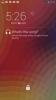4 tipp az új Gmail v4.5 Android alkalmazás könnyebb használatához
A Google egy füllel ellátott postaládát mutatott be a Gmail számára egy kicsit több mint egy hete és a hét elején, a keresési óriás frissítette az Android és iOS Gmail alkalmazások az új Beérkező levelek lapok elhelyezéséhez. Jelenleg a füllel ellátott postafiókok be vannak választva, de az Android felhasználók rájönnek, hogy ezek az új lapok nem az egyetlen megváltozott dolog. A lapok megjelenése és a frissített alkalmazás eredményeként megváltozott az a mód, ahogyan ömlesztve választja ki az üzeneteket, értesítéseket kap az egyes címkékről, azaz a Beérkező levelek fülről, és az üzenetek törlésének módja. A feladó képek az alkalmazás új kiegészítése. A régi szolgáltatások mind megmaradnak, de engedélyezni kell őket, és nem túl világos, hogyan kell ezt megtenni. Ebben a bejegyzésben megmutatjuk, hogyan tekintheti meg az összes címke e-mail értesítéseit, letilthatja a feladó képét, visszaállíthatja a törlés gombot a műveletsávra, és hogyan választhatja ki az ömlesztett üzeneteket.

A feladó kép letiltása
Ha Android készülékének képernyőképernyője mérsékelt, és úgy érzi, hogy a küldő képek túl sokat akadályozzák az Ön értékes képernyőjén lévő ingatlanokat, akkor kikapcsolhatja őket. Csak keresse meg az alkalmazás beállításait, és az „Általános beállítások” alatt törölje a „Küldő kép” jelölést.


Üzenetek kiválasztása és megnyitása
Amikor először meglátogatja az Elsődleges postafiókot, miután frissítette az új alkalmazásra, az értesíti, hogy koppintson a küldő képére az üzenet kiválasztásához. A tömeges üzenetek kiválasztásához mindig meg kell koppintania a küldő képeit. Ha véletlenül megérinti a tárgy tárgyát és az elem előnézeti területét, akkor az adott e-mail megnyílik. Nem veszíti el az előző választást, de ezt könnyű megcsinálni.
Ha elrejtette a feladó képét (az előző szakaszban látható módon), akkor könnyebben választhatja ki az ömlesztett üzeneteket. Érintse meg és tartsa lenyomva az egyetlen üzenetet, amíg az meg nem jelenik a kiválasztottként, majd továbbra is érintse meg az üzeneteket, hogy kiválassza őket. A feladó képének elrejtésekor a teljes üzenet bárhová tarthatja és tarthatja, és kiválaszthatja azt, és mindaddig, amíg egy üzenet ki van választva, a többit csap segítségével könnyedén kiválaszthatja.


A Törlés gomb visszaállítása
Egy másik változás, amelyet észrevesz, az, hogy a Törlés gomb már nem található meg a műveletsávon, amikor egy üzenetet választ ki. Az e-mailek ellopjával archiválhatja, de nem törli. A törlés opció valójában rejtőzik a kiegészítő lehetőségek alatt, amikor egy üzenetet választ, így még mindig ott van, de kevésbé kényelmesen. Visszatéréshez nyissa meg az alkalmazás beállításait, majd az Általános beállítások alatt koppintson az „Archiválás és törlés műveletek” elemre.


Megnyílik egy felugró ablak, amely felsorolja három különféle lehetőséget, amelyek közül alapértelmezés szerint a „Csak az archívum megjelenítése” van kiválasztva. Ha a „Csak törlés megjelenítése” lehetőséget választja, az archiválás gomb eltűnik, és a kiegészítő beállítások menübe lép, ahol a törlés korábban volt. Az előző képernyő „Ellop az archiváláshoz” opció mostantól „Törlés ellop” -ra változik.


Ha az „Archiválás és törlés megjelenítése” lehetőséget választja, akkor a törlés és az archiválás gombok egyaránt megjelennek a kiválasztott üzenetek műveleti sávjában, és eltávolításra kerülnek a túlcsordulás menüből. Ebben a módban az ellop az üzeneteket archiválja.


Az összes kategória / címke értesítéseinek megtekintése
A Gmail-címkék fogalma sokan zavaróvá válhatott a fülekkel ellátott postaláda megérkezésekor. A címkék arra utalnak, amelyeket bizonyos típusú e-mailekhez kézzel adunk hozzá. Minden új üzenethez automatikusan hozzáadódik a „Beérkezett üzenetek” címke (kivéve, ha a szűrők be vannak állítva egyes üzenetek beérkezett üzenetei), de az új Gmail Androidra szolgáltatásban az új lapok címkékként vannak megjelölve jól. Ha az egyik fülről hiányzik az üzenet értesítése, az azért van, mert alapértelmezés szerint csak az elsődleges üzenetre kapja meg őket. A többi értesítéshez nyissa meg a készüléken az adott fület / címkét a navigációs fiókból, majd lépjen a „Címkebeállítások” menüpontba. Jelölje be a „Címke értesítések” opciót, és akkor értesítéseket fog kapni az adott címkével kapcsolatban. Itt módosíthatja a címke értesítéseit is.


Bár külön-külön egy kicsit, ezek a változások általában kellemetlenséget okozhattak azoknak a felhasználóknak, akik szerettek bizonyos e-maileket fogadni és olvasni. Habár szerencsére, többségüknél megoldást találunk, és most visszaveheti a Gmail irányítását, hogy a kívánt módon állítsa be!
Keresés
Legutóbbi Hozzászólások
Hogyan kell játékot játszani barátaival a Chromecaston keresztül
A Chromecastot főleg filmek és TV-műsorok nagy képernyőn való nézés...
Azonosítson dalokat a SoundHound, Shazam és más szolgáltatások segítségével az Android lezárási képernyőjén
A testreszabás terén egyetlen mobilplatform sem veri az Androidot; ...
Üzenet küldése, hogy értesítse valakit, miért hívja
A Ne zavarja mód vagy a Megszakítások, ha Androidot használ, olyan ...